
Les appareils IoT englobent un large éventail d’objets du quotidien, notamment des imprimantes, des téléviseurs intelligents, des sonnettes, des appareils photo et des haut-parleurs intelligents, entre autres. Un trait commun à ces appareils est leur dépendance à la bande WiFi de 2,4 GHz, par opposition à la bande de 5,0 GHz. La raison de cette préférence est que la fréquence 2,4 GHz offre une plus grande portée, bien qu'à une vitesse raisonnable, ce qui convient mieux aux appareils IoT qui privilégient la connectivité plutôt que la vitesse.
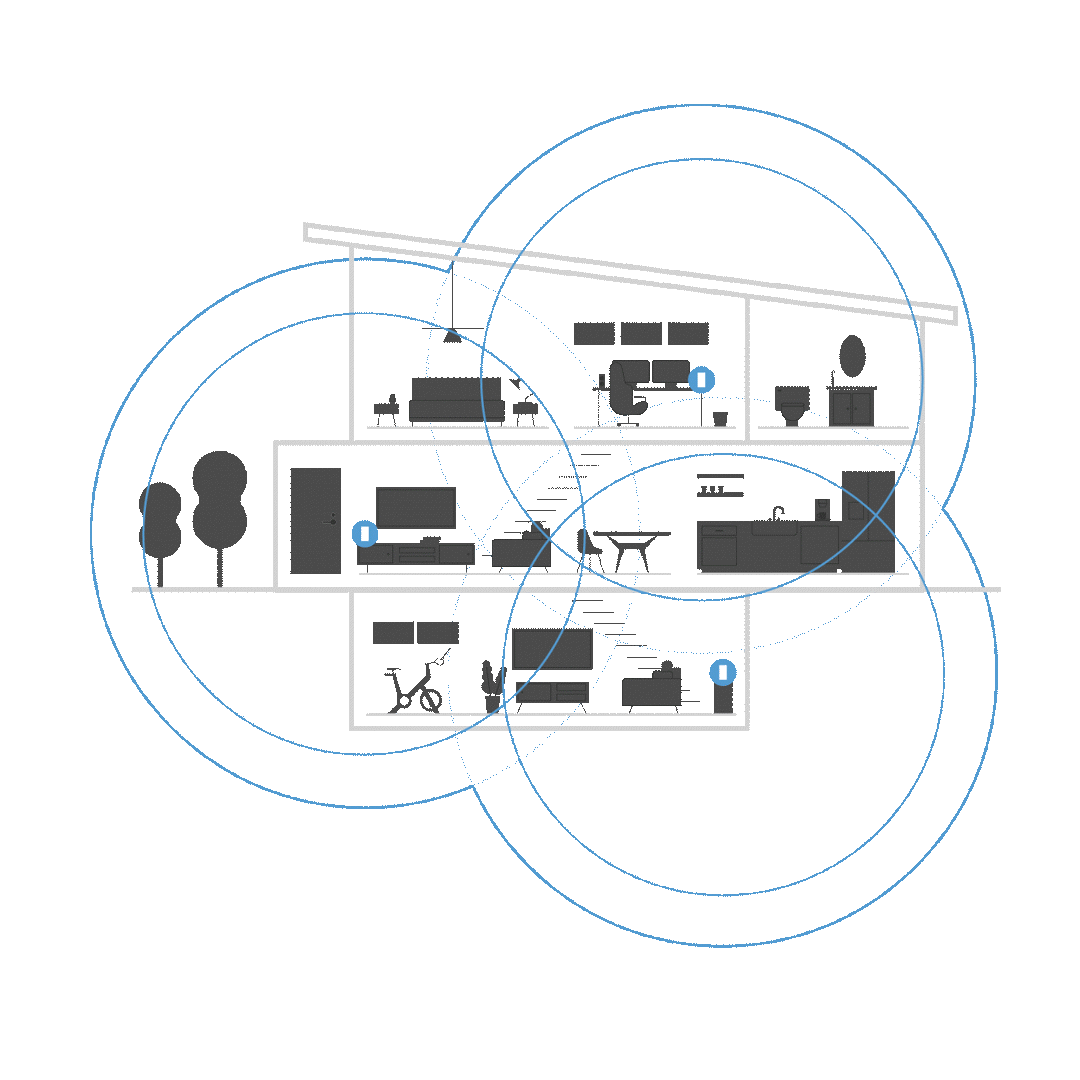
Cet article explique comment configurer votre routeur pour qu'il se connecte aux appareils IoT qui ont du mal à se connecter.
Les routeurs les plus récents sont généralement dotés d'un paramètre de sécurité Wi-Fi en mode mixte par défaut (par exemple, mode mixte WPA3™/WPA2). Cependant, de nombreux appareils IoT utilisant des normes Wi-Fi® plus anciennes peuvent avoir du mal à se connecter à ce paramètre. Pour résoudre ce problème, une solution simple et efficace consiste à définir manuellement le mode de sécurité de votre WiFi 2,4 GHz sur WPA2. Cliquez sur chaque lien pour obtenir des instructions supplémentaires:
Si la recommandation mentionnée ci-dessus ne résout pas le problème, une étape supplémentaire peut être nécessaire : séparer votre SSID 2,4 GHz de vos bandes 5,0/6,0 GHz. Bien que cette étape ne soit pas très populaire, elle est connue pour être une solution de contournement fiable pour les appareils IoT qui ont des difficultés à reconnaître plusieurs SSID provenant de routeurs doubles ou tribandes. Vous trouverez ci-dessous les étapes que vous pouvez suivre:
1. Connectez votre ordinateur au WiFi par défaut de votre routeur.
2. Accédez à l'interface Web de votre routeur.
3. Cliquez sur Wi-Fi Settings (Paramètres Wi-Fi) dans le volet de navigation de gauche sous Router Settings (Paramètres du routeur).
4. Sous l'onglet Wireless (Sans fil), cliquez sur Show more (Afficher plus) pour afficher les paramètres distincts pour les bandes 2,4 GHz et 5 GHz. Ensuite, entrez le nom et le mot de passe Wi-Fi souhaités dans les champs prévus à cet effet.
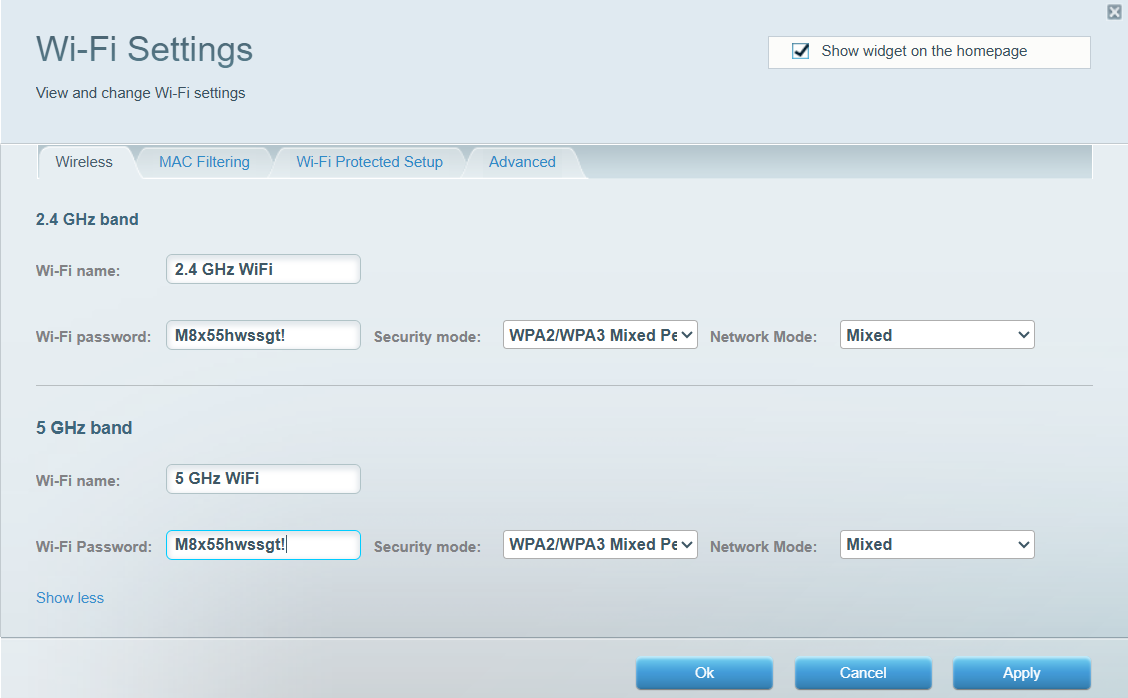
5. Cliquez sur Apply (Appliquer) et appuyez sur Ok.
Ce dernier est une référence. Si les deux étapes ci-dessus ne fonctionnent pas, un redémarrage fiable devrait suffire. Parfois, un simple redémarrage de vos appareils peut déjà faire la différence.




